Slå Global Logging På eller Av i Microsoft Outlook 365

Microsoft Support spurte om å dele feilloggen fra Outlook-app, men vet ikke hvordan? Finn her trinnene for Outlook Global Logging og Advanced Logging.
Du har kanskje hørt dette begrepet blitt brukt mye i det siste, og det er fordi Zoom-tretthet begynner å bli en stor sak. I dagens arbeidsklima sitter folk klistret til skjermen, tar møter rygg mot rygg og går knapt ut. Dette er bundet til å belaste øynene, sinnet og til slutt kroppen.
Innhold
Hva er zoomtretthet?

Zoomtretthet er det kumulative resultatet av konstant øyeanstrengelse, lav blodsirkulasjon, dehydrering og en rekke sosiale holdninger. I utgangspunktet, alt som skjer på grunn av å sitte foran skjermen hele dagen.
Ikke bare belaster skjermen din øynene dine, men dette er supplert med å sitte på ett sted og ikke bevege seg rundt. Et annet poeng å vurdere er det sosiale aspektet ved å jobbe hjemmefra. Siden vi forbinder hjemmet vårt som "atskilt" fra arbeidsområdet vårt, har den konstante bruken av det i vårt daglige arbeid begynt å ta en toll på oss. Vi føler at vi ikke har et sted å gå til etter at arbeidet er gjort.
Er zoomtretthet ekte?

I dagens klima er Zoom navnet på spillet; det er ikke to måter på det. Videokonferanser holder jobbene våre i gang og holder bransjer i gang. Nå, mer enn noen gang, sitter vi klistret til dataskjermene våre og har møte etter møte.
På grunn av det økonomiske klimaet tar folk jobben sin enda mer seriøst. Dette betyr ingen tid til å gå rundt, eller til og med ta en skikkelig lunsjpause. Selv om vi har visst om effekten av dataskjermer en stund, er de kombinerte stimuli av økonomisk press, lange arbeidsdager, usunn mat alt sammen til noe langt verre.
Så. ja, zoomtretthet er veldig reell, og vi må ta tak i det.
Hvordan bekjempe Zoom-tretthet
Det er ingen måte å håndtere Zoom-tretthet på, siden vi ikke helt kan kutte ut skjermtid fra arbeidsdagen vår. Du kan imidlertid prøve en kombinasjon av disse løsningene etter beste evne.
Bruk en telefonsamtale når du kan

Siden scenen helt klart er en av kildene til Zoom-tretthet, bør du ta enhver sjanse du får til å se bort fra den. En måte å gjøre dette på er å unngå Zoom-anrop helt og bruke vanlige anrop i stedet. Selv om dette kan føre til en hemme i produktiviteten, er gevinsten mer verdt enn tapet i dette tilfellet.
Bruk briller med blått lys
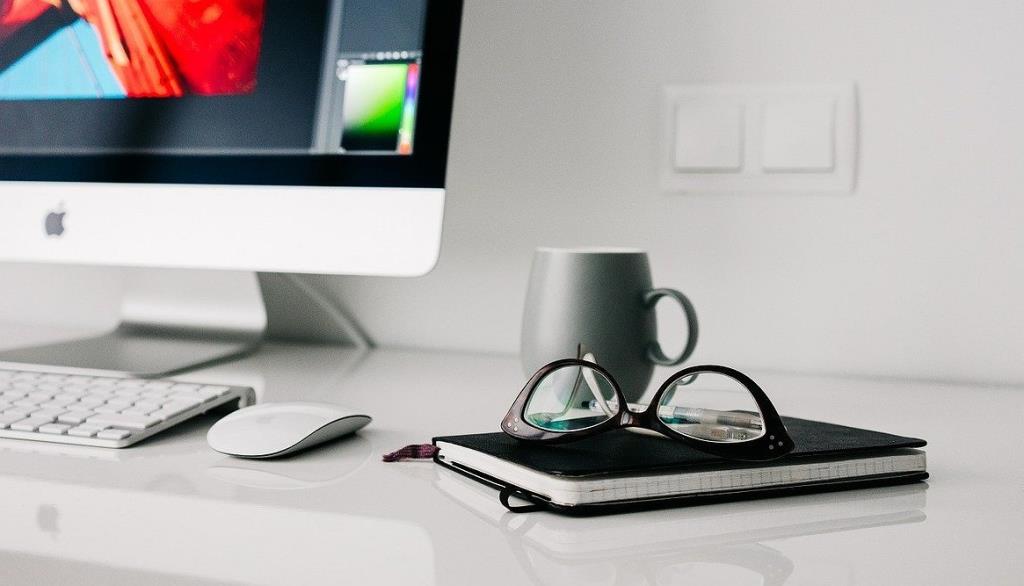
Bruken av databriller har vært økende de siste par årene. Men i dagens klima er de en nødvendighet. Disse brillene filtrerer bort det blå lyset som sendes ut fra skjermene våre. Det samme blå lyset tilskrives søvnløshet og kvalme. Selv om de fleste datamaskiner nå har et innebygd alternativ for å filtrere ut det blå lyset, skader aldri litt ekstra beskyttelse noen.
Bytt til Zoom-lydsamtaler

Hvis du må bruke Zoom, siden det er bedriftsomfattende policy, kan du prøve å bytte til kun å bruke lydanrop og holde videostrømmen av. Det er 2 fordeler knyttet til denne årsaken. For det første kan du holde øynene lukket under samtalen, slik at øynene får litt hvile du trenger.
Det andre punktet har å gjøre med det sosiale presset som gruppevideosamtaler rammer brukerne. Det har blitt lagt merke til at brukere har økte nivåer av stress mens de vet at de blir overvåket. En løsning på dette kan være å slå på kameraet ved starten av en videokonferanse og deretter slå det av.
► Beste apper for å slå stress
Unngå gallerivisning
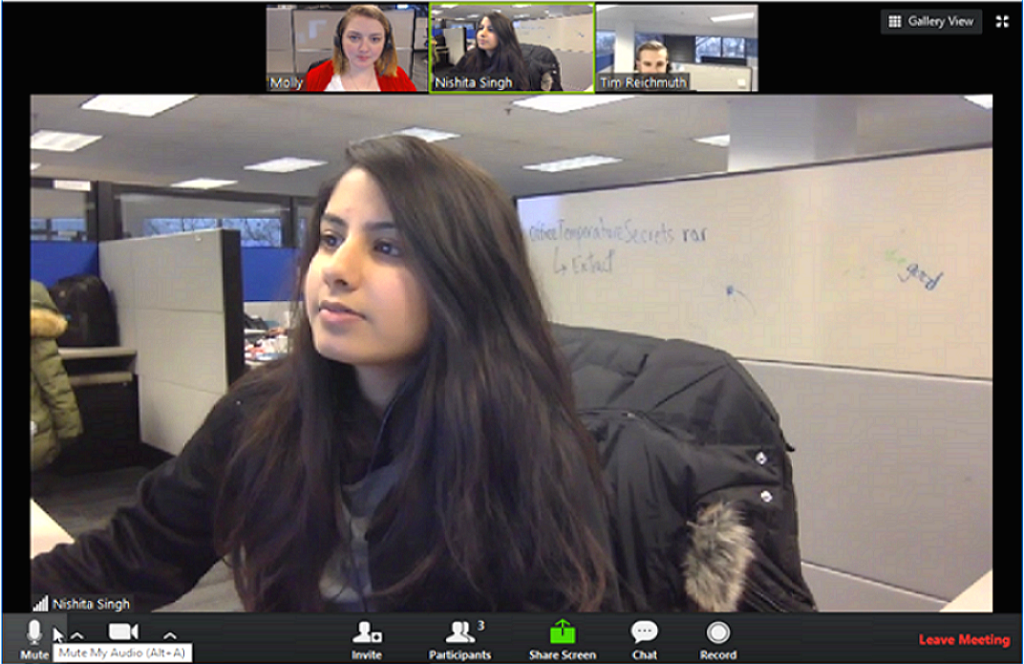
Som nevnt ovenfor er belastningen ved å fokusere på flere partier samtidig mer uttalt enn vi tror. Heldigvis har Zoom en "aktiv høyttaler" videolayout. Dette oppsettet fremhever kun den aktive høyttaleren mens de andre deltakerne holdes minimalisert. Alternativt kan du feste en enkelt bruker til å være den fremhevede videostrømmen.
Trening, Yoga før jobb

Bare gjør litt. Trening er kjent for å frigjøre endorfiner i kroppen din. Disse 'lykkehormonene' blir med deg, og holder motet oppe. Pluss at det gir deg en følelse av prestasjon først om morgenen!
Stå opp og gå rundt (bruk en tidtaker)

Å sitte på ett sted for lenge er definitivt ikke bra for deg. Å stå opp av og til anbefales for folk som har skrivebordsjobber. Dette har blitt tilskrevet lavere blodtrykk, mindre vektøkning og enda bedre humør. Det er flere apper tilgjengelig for å minne deg på å ta en pause og gå rundt.
Prøv Big Stretch Reminder, et gratis Windows-program som minner deg på å ta en pause og gå rundt. Appen kan tilpasses for å minne deg på med faste intervaller. Hver gang du ser en påminnelse, stå opp og ta en liten tur. Du kan også tilpasse varslingsboblen med meldinger for å minne deg på å drikke vann!
Last ned: Stor strekkpåminnelse
Hold deg hydrert

Å holde seg hydrert har vært knyttet til økt produktivitet og bedre fokus. Siden vi ikke beveger oss mye, har vi en tendens til å tenke at vi ikke trenger å drikke så mye vann. Men kroppens prosesser trenger fortsatt vann for å fungere. Faktisk er en av bivirkningene av dehydrering tretthet.
Bruk Pomodoro-teknikken

Pomodoro-teknikken er en italiensk arbeidsledelsesteknikk som bruker å ta pauser etter bestemte tidsintervaller. Forutsetningen er å stille inn en 25-minutters timer, på telefonen eller ved å bruke Big stretch Reminder- applikasjonen. I løpet av denne tiden er alt du fokuserer på arbeidet ditt. Når tidtakeren ringer, ta en 5-minutters pause der du avstår fra å tenke på jobb. Etter 4 slike arbeidsøkter, ta en 20-minutters pause og gå rundt.
Strekk, strekk, strekk
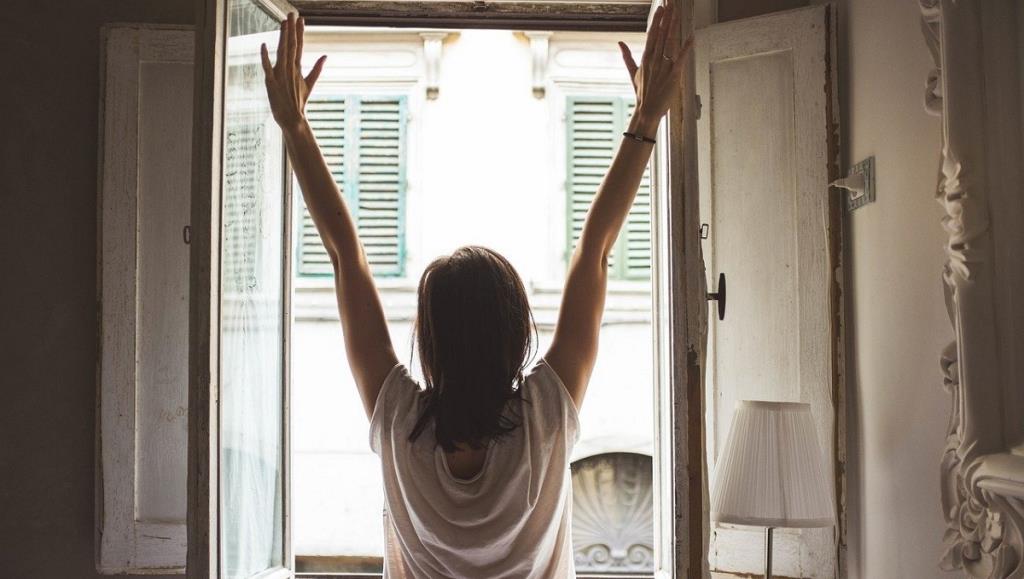
Å sitte i samme stilling i lange perioder vil til slutt føre til at musklene dine svekker. Derfor anbefales det å strekke seg ved skrivebordet. I likhet med trening frigjør tøying endorfiner i kroppen. Det er derfor en fin lang strekning når du våkner om morgenen føles så bra.
Prøv å strekke deg før hvert møte, og hvis du kan, overbevis kollegene dine om å strekke seg sammen med deg.
Selv om zoomtretthet ikke er så alvorlig som den nåværende pandemien som feier over verden, er det best å holde den i sjakk. Husk å lage et skille mellom arbeidslivet og hjemmelivet. På slutten av dagen slår du av datamaskinen før du slår den på igjen for å surfe på nettet for moro skyld. Disse forskjellene er viktige og hjelper deg å segmentere hverdagen din bedre.
Dessuten har vi allerede nok på tallerkenene for øyeblikket, uten å legge til en ekstra stressfaktor.
Microsoft Support spurte om å dele feilloggen fra Outlook-app, men vet ikke hvordan? Finn her trinnene for Outlook Global Logging og Advanced Logging.
Vil du fjerne Windows-tjenester som du ikke ønsker på PC-en din med Windows 11? Finn her noen enkle metoder du kan stole på!
Se hvor enkelt det er å legge til et ord eller et annet språk i stavekontrollen i Firefox. Se også hvordan du kan slå av stavekontrollen for nettleseren.
Ønsker du å aktivere eller deaktivere AutoRecover eller AutoSave alternativet? Lær hvordan du kan aktivere eller deaktivere AutoRecover-funksjonen i Word 2019 eller Microsoft 365.
Denne veiledningen beskriver hvordan du legger til sidetall i dokumenter i Microsoft Word 365.
Lær hvordan du logger på som administrator i Windows 10 og Windows 11. Få tips og triks for å administrere brukerkontoer og systeminnstillinger effektivt.
For å liste alle Windows 11-kontoer, åpne Innstillinger > Kontoer > Andre brukere og familiesider. Du kan også bruke kommandoprompt og PowerShell.
Oppdag raskeste måter å åpne Innstillinger-appen på Windows 11 med nyttige trinn og tips.
Lær hvordan du enkelt kan endre bakgrunnsbilde på Windows 11 ved hjelp av forskjellige enkle metoder.
Lær hvordan du effektivt tar skjermbilder i Windows 11 med Print Screen, Snip & Sketch og mer. Få tips og triks for å lagre og dele skjermbilder.
Oppdatering av enhetsdrivere er viktig for å fikse feil og forbedre kompatibiliteten i Windows 11. Lær hvordan du effektivt kan oppdatere driverne dine.
Lær hvordan du fjerner McAfee programvare fra Windows 11-PC-en din. Følg våre 5 trinn for avinstallering og sikkerhetstips.
Finn ut hvor "Min datamaskin" er på Windows 11 og hvordan du enkelt kan få tilgang til denne viktige funksjonen. Følg våre enkle trinn for å gjenopprette PC-ikonet.
Denne bloggen hjelper lesere med å deaktivere Copilot-funksjonen på Windows 11, hvis de ikke ønsker å bruke AI-modellen.
Lær hvordan du kan tilpasse Start-menyen i Windows 11 for en bedre brukeropplevelse. Oppdag tips for tilpasning som passer dine behov.
Lær hvordan du enkelt åpner Kontrollpanel i Windows 11 med flere metoder som gir deg frihet til å tilpasse innstillinger. Perfekt for de som ønsker å navigere effektivt i systemet.
Lær hvordan du oppretter en ny brukerkonto på Windows 11, både lokalt og online. Få nyttige tips og trinnvise instruksjoner her.
Ikke legg ut bildene dine gratis på Instagram når du kan få betalt for dem. Les og vet hvordan du tjener penger på Instagram og får mest mulig ut av denne sosiale nettverksplattformen.
Lær hvordan du enkelt redigerer og fjerner PDF-metadata. Denne veiledningen hjelper deg med å enkelt redigere eller fjerne PDF-metadata på et par enkle måter.
Vet du at Facebook har en komplett liste over telefonbokkontakter sammen med navn, nummer og e-postadresse.
Bluetooth lar deg koble Windows 10-enheter og tilbehør til PC-en din uten behov for ledninger. Her er ulike teknikker for å løse Bluetooth-problemer.
Lær deg å ta kontroll over personvernet ditt ved å tømme Bing-søkeloggen og Microsoft Edge-loggen med enkle trinn.
Oppdag den beste samarbeidsprogramvaren for små bedrifter. Finn verktøy som kan forbedre kommunikasjon og produktivitet i teamet ditt.
Lær hvordan du holder statusen din aktiv i Microsoft Teams. Følg våre trinn for å sikre at du alltid er tilgjengelig for kolleger og kunder.
Oppdag den beste prosjektledelsesprogramvaren for småbedrifter som kan hjelpe deg med å organisere prosjekter og oppgaver effektivt.
Gjenopprett siste økt enkelt i Microsoft Edge, Google Chrome, Mozilla Firefox og Internet Explorer. Dette trikset er nyttig når du ved et uhell lukker en hvilken som helst fane i nettleseren.
Hvis du har mange duplikater klumpet på Google Photos eller ønsker å eliminere duplikatbilder, så sjekk ut de mange måtene å slette duplikater i Google Photos.
Hvordan fikse at Nintendo Switch ikke slår seg på? Her er 4 enkle løsninger for å fikse at Nintendo Switch ikke slår seg på.
Lær hvordan du tilbakestiller Gmail-passordet ditt enkelt og sikkert. Endre passordet regelmessig for å beskytte kontoen din.
Lær hvordan du konfigurerer flere skjermer på Windows 10 med denne bloggen. Det være seg to eller tre eller flere skjermer, du kan enkelt sette opp skjermer for spilling eller koding.









![Slik avinstallerer du McAfee på Windows 11 [5 måter] Slik avinstallerer du McAfee på Windows 11 [5 måter]](https://blog.webtech360.com/resources8/images31/image-4917-0105182719945.png)

















